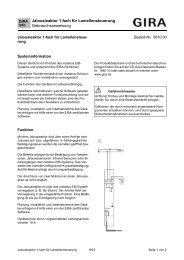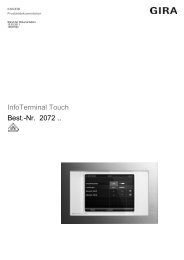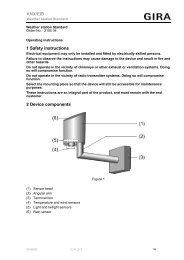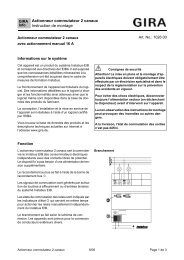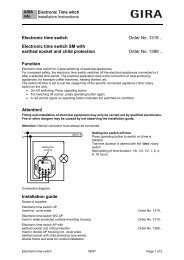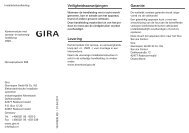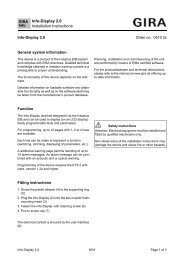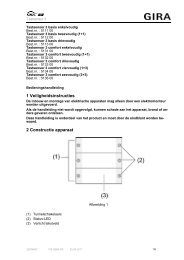Биометрический замок Fingerprint - Gira
Биометрический замок Fingerprint - Gira
Биометрический замок Fingerprint - Gira
Create successful ePaper yourself
Turn your PDF publications into a flip-book with our unique Google optimized e-Paper software.
Руководство по эксплуатации<br />
<strong>Биометрический</strong> <strong>замок</strong> <strong>Fingerprint</strong><br />
2607 ..
Содержание<br />
Описание устройства ...............................................................5<br />
Внешний вид устройства..........................................................6<br />
Области применения................................................................7<br />
Управление...............................................................................9<br />
Сигналы подтверждения ........................................................10<br />
Процесс запуска в эксплуатацию...........................................11<br />
Клеммы коммутации ..............................................................12<br />
Монтаж ...................................................................................13<br />
Правильное положение пальца .............................................14<br />
Основы по настройке устройства на палец...........................15<br />
Настройка на первого администратора .................................16<br />
Настройка на палец пользователя для реле 1 ......................18<br />
Настройка на палец пользователя для реле 2 ......................19<br />
Настройка на других администраторов .................................20<br />
Удаление данных о пальце пользователя .............................22<br />
Включение/выключение подсветки поверхности для<br />
приложения пальца................................................................23<br />
Включение/выключение звуков подтверждения ....................24<br />
Регулировка времени срабатывания реле ............................25<br />
Возврат к заводским настройкам - стереть все.....................26<br />
Использование с домофонной системой...............................27<br />
Подключение к домофонной системе....................................28<br />
Индивидуальное назначение устройств пользователям.......30<br />
Групповое назначение устройства пользователям ...............31<br />
3
Реле / исполнительное устройство - что и<br />
когда переключает? ...............................................................32<br />
5 правил для выбора правильного режима ...........................33<br />
Назначение режима пальца одного пользователя ................34<br />
Режим назначения пальцев группы пользователей ..............35<br />
Пример 1: Ввод в эксплуатацию в режиме отдельного<br />
устройства ..............................................................................36<br />
Пример 2:Ввод в эксплуатацию в составе домофонной<br />
системы ..................................................................................37<br />
Пример 3: Встраивание в домофонную систему без функции<br />
переговорного устройства......................................................40<br />
Включение тревоги при попытке демонтажа .........................41<br />
Обзор команд для администрирования.................................42<br />
Таблица для документирования ввода устройства в<br />
эксплуатацию .........................................................................42<br />
Что делать, когда администратор более не может управлять<br />
устройством............................................................................44<br />
Технические характеристики..................................................45<br />
Гарантийные обязательства ..................................................46<br />
4
Описание устройства<br />
<strong>Биометрический</strong> <strong>замок</strong> <strong>Fingerprint</strong> осуществляет контроль<br />
доступа на основании биометрических особенностей<br />
человеческого пальца. Используя технологию<br />
высокочастотного сканирования, он сканирует структуры<br />
глубокого слоя кожи того пальца, который человек<br />
прикладывает к прибору. Таким образом, сканер использует<br />
уникальные характеристики пальца, обусловленные<br />
индивидуальными особенностями его владельца.<br />
<strong>Биометрический</strong> <strong>замок</strong> <strong>Fingerprint</strong> можно использовать как для<br />
управления отдельной дверью или воротами, так и<br />
интегрировать его в домофонную систему <strong>Gira</strong>.<br />
Состояние пальца постоянно проверяется устройством,<br />
каждый раз при необходимости рассчитывается его образ. Это<br />
особенно важно для детских пальцев, так как они со временем<br />
изменяются, и такая процедура вносит в запоминаемый образ<br />
необходимые изменения.<br />
Два встроенных беспотенциальных импульсных реле могут<br />
быть настроены на разные пальцы. Это позволяет для разных<br />
пальцев назначать разные функции - например, указательный<br />
палец можно задействовать при открывании двери, а большой<br />
палец - для переключения внешнего света. Биометрическим<br />
замком <strong>Fingerprint</strong> может обрабатываться до 50 различных<br />
пальцев. Настройка производится без какого-либо<br />
компьютера и специального программного обеспечения.<br />
<strong>Биометрический</strong> <strong>замок</strong> <strong>Fingerprint</strong> во внутренних помещениях<br />
(IP20) устанавливается в рамки System 55, во внешней среде<br />
(IP 44) - в рамки TX_44.<br />
5
Внешний вид устройства<br />
1<br />
2<br />
3<br />
4<br />
5<br />
6<br />
TX_44<br />
1 Соединительный кабель<br />
домофонной системы<br />
2 Вставка скрытого монтажа<br />
(биометрический <strong>замок</strong> <strong>Fingerprint</strong>)<br />
3 Нижняя часть рамки серии<br />
TX_44 (не входит в комплект<br />
поставки)<br />
4 Накладка Биометрического<br />
замка <strong>Fingerprint</strong><br />
5 Светодиод режима<br />
6 Верхняя часть рамки TX_44l<br />
(не входит в комплект поставки)<br />
1<br />
2<br />
3<br />
System 55<br />
1 Соединительный кабель<br />
домофонной системы<br />
2 Вставка скрытого монтажа<br />
(биометрический <strong>замок</strong> <strong>Fingerprint</strong>)<br />
3 Рамка серии System 55<br />
(не входит в комплект поставки)<br />
4 Накладка Биометрического<br />
замка <strong>Fingerprint</strong><br />
4<br />
5<br />
6
Области применения<br />
Использование в качестве самостоятельного устройства<br />
При таком применении во вставке скрытого монтажа<br />
задействуются беспотенциальные контакты реле - например,<br />
для подключения устройства открывания двери с<br />
собственным источником питания.<br />
i<br />
При таком типе инсталяции, устройство не должно<br />
отвечать за выполнение задач связанных с<br />
безопасностью<br />
При такой инсталляции данное устройство не рекомендуется<br />
для открывания внешних дверей, особенно в зонах,<br />
связанных с безопасностью доступа, так как при демонтаже<br />
кодовой клавиатуры можно просто перемкнуть<br />
незащищенные контакты, и тем самым открыть дверь.<br />
1<br />
2<br />
2<br />
2<br />
2<br />
3<br />
4<br />
1 <strong>Биометрический</strong> <strong>замок</strong> <strong>Fingerprint</strong><br />
2 Замок<br />
3 Блок питания<br />
24 В пост.<br />
4 Блок питания электрозамка<br />
7
Инсталляция в домофонную систему<br />
<strong>Биометрический</strong> <strong>замок</strong> <strong>Fingerprint</strong> может подключаться к<br />
домофонной системе посредством прилагающегося<br />
соединительного кабеля. Тем самым, <strong>Биометрический</strong> <strong>замок</strong><br />
<strong>Fingerprint</strong> может использоваться в качестве устройства<br />
открывающего дверь, либо в качестве устройства управления<br />
исполнительным реле.<br />
При этом можно адресно обращаться и к квартирным<br />
станциям.<br />
1 Квартирная станция накладного<br />
монтажа с переговорным<br />
2<br />
устройством<br />
2 Дверная станция скрытого<br />
монтажа с биометрическим<br />
замком <strong>Fingerprint</strong><br />
3 Блок питания аудиодомофона<br />
4 Замок<br />
1<br />
2<br />
2<br />
2<br />
3 4<br />
i<br />
Защита блока питания от несанкционированного<br />
доступа<br />
В зонах с повышенными требованиями к безопасности<br />
необходимо защищать (закрывать) блок питания от<br />
несанкционированного доступа.<br />
8
Управление<br />
Для управления устройством<br />
достаточно лишь однократно<br />
приложить палец к нему (перед<br />
этим необходимо заранее<br />
настроить его рисунок ).<br />
При прикладывании пальца<br />
светодиод светится красным цветом. В это время сканируется<br />
рисунок отпечатка пальца.<br />
После короткого звукового сигнала палец можно снова убрать<br />
с устройства. В то время, когда устройство производит<br />
сравнение рисунка приложенноо пальца с уже имеющимися в<br />
его памяти образами, светодиод горит оранжевым цветом.<br />
Если палец опознан, светодиод начинает гореть зеленым<br />
цветом, и звучит долгий звуковой сигнал подтверждения<br />
(положительный сигнал подтверждения). Одновременно<br />
осуществляется определенная для этого операция<br />
коммутации.<br />
В случае нераспознавания пальца, либо отсутствии для него<br />
разрешений, светодиод горит красным цветом, и раздается 3<br />
коротким звуковых сигнала (отрицательное подтверждение<br />
операции).<br />
i Звук подтверждения операции можно отключить<br />
Звук подтверждения операции, появляющийся при<br />
управлении устройством, можно отключить (см. стр. 24).<br />
9
Сигналы подтверждения<br />
При управлении и вводе в эксплуатацию биометрический<br />
<strong>замок</strong> <strong>Fingerprint</strong> издает различные звуки подтверждения:<br />
Положительный сигнал подтверждения<br />
✓ <strong>Биометрический</strong> <strong>замок</strong> <strong>Fingerprint</strong> издает долгий звук<br />
подтверждения, одновременно светодиод светится<br />
зеленым цветом.<br />
Отрицательный сигнал подтверждения<br />
✓ <strong>Биометрический</strong> <strong>замок</strong> <strong>Fingerprint</strong> издает три коротких<br />
звука подтверждения, одновременно светодиод светится<br />
красным цветом.<br />
Включение режима администратора<br />
✓ Светодиод светится оранжевым цветом.<br />
В домофонной системе:<br />
Включение режима программирования<br />
✓ <strong>Биометрический</strong> <strong>замок</strong> <strong>Fingerprint</strong> издает короткий звук<br />
подтверждения, светодиод светится оранжевым цветом.<br />
Отключение режима программирования<br />
✓ <strong>Биометрический</strong> <strong>замок</strong> <strong>Fingerprint</strong> издает короткий звук<br />
подтверждения, светодиод не светится.<br />
i Отключение звука подтверждения<br />
В том случае, если звук подтверждения был отключен (см.<br />
стр. 24), ни один из звуковых сигналов подтверждения не<br />
воспроизводится. Сигнал подтверждения тогда можно<br />
получить только при помощи светодиода.<br />
10
Процесс запуска в эксплуатацию<br />
Для запуска биометрического замка <strong>Fingerprint</strong> в<br />
эксплуатацию необходимо проделать нижеследующие<br />
операции в указанной последовательности:<br />
I. Подключить биометрический <strong>замок</strong> <strong>Fingerprint</strong> (со<br />
стр.12)<br />
светодиод мерцает зеленым светом<br />
I<br />
II. Задать первого администратора (стр. 16)<br />
Админ НОВ (7x)<br />
Прогр. НОВ (7x)<br />
II<br />
III. Задать пользователя для реле 1/2 (со стр. 18)<br />
R1 = Админ Польз. Админ Польз НОВ (7x)<br />
R2 = Админ Польз. Прогр. Польз НОВ (7x)<br />
III<br />
IV.<br />
Произвести настройку биометрического замка <strong>Fingerprint</strong><br />
(со стр. 22)<br />
IV<br />
V. Подключить вставку к домофонной системе<br />
устройству открывания замка / исполнительному<br />
устройству (со стр. 27)<br />
V<br />
11
Клеммы коммутации<br />
I<br />
13<br />
13<br />
GND<br />
+24V DC<br />
1 Реле 1 (замыкатель)<br />
Реле 1<br />
2 Реле 1 COM<br />
3 Реле 1 (размыкатель)<br />
4 не занято<br />
Обслуживание<br />
5 не занято<br />
6 GND<br />
7 Реле 2 (замыкатель)<br />
Реле 2<br />
8 Реле 2 COM<br />
9 Реле 2 (размыкатель)<br />
Напряжение питания<br />
10 GND<br />
11 + 24 В пост.<br />
12 свободно<br />
Домофонная система 13<br />
6 гнезд для<br />
домофонной системы<br />
12
Монтаж<br />
Внимание!<br />
Лишь квалифицированному персоналу разрешается<br />
проводить установку и монтаж электрических устройств.<br />
<strong>Биометрический</strong> <strong>замок</strong> <strong>Fingerprint</strong> подключается при помощи<br />
обеих съемных клеммных колодок, и затем инсталлируется в<br />
стандартную монтажную коробку.<br />
1. Снять клеммные колодки и скоммутировать их в<br />
соответствии со схемой.<br />
2. Установить клеммные колодки обратно на вставку<br />
скрытого монтажа.<br />
3. Установить вставку скрытого монтажа в стандартную<br />
монтажную коробку.<br />
4. Поставить установочную рамку, затем инсталлировать<br />
накладку биометрического замка <strong>Fingerprint</strong>.<br />
✓ Спустя 10 секунд после подачи напряжения питания<br />
светодиод биометрического замка <strong>Fingerprint</strong> должен<br />
загореться зеленым цветом.<br />
5. Произвести настройку биометрического замка <strong>Fingerprint</strong>:<br />
• сначала произвести настройку на администратора (стр.<br />
16),<br />
• затем настроиться на палец пользователя (со стр.18),<br />
• определить функции для исполнительного устройства<br />
или домофонной системы (со стр. 30).<br />
I<br />
13
II<br />
Правильное положение пальца<br />
Для правильной работы биометрического замка необходимо,<br />
чтобы как при обучении, так и при дальнейшем использовании<br />
палец правильно располагался на сканере. Важно обеспечить<br />
то, чтобы область пальца с наиболее сильными изгибами<br />
рисунка (середина подушечки пальца) находилась<br />
непосредственно на сканере устройства.<br />
С учетом вышенаписанного, располагайте палец в<br />
соответствии с рисунком.<br />
Правильно:<br />
область самых сильных изгибов на<br />
поверхности пальца находится<br />
посередине сканера.<br />
Неправильно:<br />
14
Основы по настройке устройства на палец<br />
При занесении отпечатка пальца в устройство его необходимо<br />
прикладывать к датчику несколько раз. Важно, чтобы позиция<br />
пальца при повторных прикладываниях каждый раз была бы<br />
смещена на несколько миллиметров с тем, чтобы устройство<br />
могло бы просканировать как можно большую поверхность<br />
пальца.<br />
1. Расположить палец посередине, и<br />
дождаться звука подтверждения.<br />
2. Снова приложить палец к сканеру, немного<br />
сдвинув его вверх<br />
II<br />
3. Снова приложить палец к датчику, немного<br />
сдвинув его вниз<br />
4. Повторять пп. 1-3 до тех пор, пока не<br />
прозвучат 2 долгих сигнала<br />
подтверждения, и светодиод не загорится<br />
зеленым цветом<br />
В „тяжелых“ случаях (например, если речь идет о маленьких<br />
детях, или о сухой коже) может случиться так, что палец нужно<br />
будет прикладывать до 7 раз. Если же после седьмой попытки<br />
прозвучит сигнал отрицательного подтверждения операции (3<br />
коротких гудка), это будет означать, что настройка не<br />
произошла.<br />
В таком случае необходимо снова начать с п.1, либо<br />
использовать другой палец.<br />
15
Настройка на первого администратора<br />
Админ НОВ (7x)<br />
Прогр. НОВ (7x)<br />
II<br />
При первом подключении необходимо определить<br />
администратора. Если администратор еще не определен,<br />
светодиод биометрического замка <strong>Fingerprint</strong> мерцает<br />
зеленым цветом.<br />
Роль администратора задается пальцем для<br />
администрирования и пальцем для программирования.<br />
i<br />
Пальцы для администрирования и<br />
программирования<br />
Пальцы для администрирования и программирования не<br />
могут в дальнейшем использоваться для целей<br />
коммутации.<br />
Произвести настройку на первого администратора:<br />
✓ Светодиод мерцает зеленым цветом.<br />
Произвести настройку на палец администратора:<br />
1. Положить на датчик палец для администрирования,<br />
дожидаясь короткого сигнала подтверждения.<br />
✓ Во время касания сканера пальцем светодиод горит<br />
красным цветом, после снятия пальца - оранжевым.<br />
2. Снова положить на датчик палец для администрирования<br />
(слегка изменить его позицию), дожидаясь короткого<br />
сигнала подтверждения.<br />
3. Повторять п.2 до тех пор, пока не прозвучит долгий звук<br />
подтверждения, и светодиод не загорится зеленым<br />
цветом.<br />
Теперь настройка на палец для администрирования<br />
произведена.<br />
16
✓ Светодиод горит оранжевым цветом. Теперь в течение 10<br />
секунд необходимо произвести настройку на палец для<br />
программирования.<br />
Произвести новую настройку на палец для<br />
программирования:<br />
4. Положить на датчик палец для программирования,<br />
дожидаясь короткого сигнала подтверждения.<br />
✓ Во время касания сканера пальцем светодиод горит<br />
красным цветом, после снятия пальца - оранжевым.<br />
5. Снова положить на сканер палец для программирования<br />
(слегка изменить его позицию), дожидаясь короткого<br />
сигнала подтверждения.<br />
6. Повторять п. 5, пока не прозвучит два долгих звука<br />
подтверждения и светодиод не загорится зеленым цветом.<br />
Теперь настройка на палец для программирования<br />
произведена.<br />
✓ Настройка на первого администратора была успешно<br />
проведена.<br />
7. Информация об администраторе (пальцах для<br />
администрирования и для программирования)<br />
необходимо занести в таблицу (см. стр. 42).<br />
II<br />
17
Настройка на палец пользователя для реле 1<br />
III<br />
Админ Прогр. Админ Польз НОВ (7x)<br />
Включить режим:<br />
1. Приложить палец для администрирования, дожидаясь<br />
короткого сигнала подтверждения.<br />
✓ Светодиод сначала на короткое время загорится зеленым,<br />
затем один раз мигнет оранжевым цветом.<br />
2. Приложить палец для программирования, дожидаясь<br />
короткого звука подтверждения.<br />
✓ Светодиод сначала на короткое время загорится зеленым,<br />
затем два раза мигнет оранжевым цветом.<br />
3. Приложить палец для администрирования, дожидаясь<br />
короткого сигнала подтверждения.<br />
✓ Светодиод сначала на короткое время загорится зеленым,<br />
затем оранжевым цветом.<br />
Произвести настройку на палец пользователя:<br />
4. Приложить палец пользователя, дожидаясь короткого<br />
звука подтверждения.<br />
✓ Во время касания пальца сканера светодиод светится<br />
красным цветом, после снятия - оранжевым.<br />
5. Снова поместить на сканер тот же палец (слегка изменить<br />
его положение), дожидаясь короткого звука<br />
подтверждения.<br />
6. Повторить п. 5, пока не прозвучат два длинных звука<br />
подтверждения, и светодиод не загорится зеленым<br />
цветом.<br />
✓ Настройка на палец пользователя произведена.<br />
7. Занести пользователя в таблицу (см. стр.43).<br />
✓ Светодиод светится оранжевым цветом, теперь можно<br />
произвести настройку и на пальцы других пользователей.<br />
18
Настройка на палец пользователя для реле 2<br />
Админ Прогр. Прогр. Польз НОВ (7x)<br />
Включить режим:<br />
1. Приложить палец для администрирования, дожидаясь<br />
короткого звука подтверждения.<br />
✓ Светодиод сначала на короткое время загорится зеленым,<br />
затем один раз мигнет оранжевым цветом.<br />
2. Приложить палец для программирования, дожидаясь<br />
короткого звука подтверждения.<br />
✓ Светодиод сначала на короткое время загорится зеленым,<br />
затем два раза мигнет оранжевым цветом.<br />
3. Приложить палец для программирования, дожидаясь<br />
короткого звука подтверждения.<br />
✓ Светодиод сначала на короткое время загорится зеленым,<br />
затем оранжевым цветом.<br />
Произвести настройку на палец пользователя<br />
4. Приложить палец пользователя, дожидаясь короткого<br />
звука подтверждения.<br />
✓ Во время касания пальца сканера светодиод светится<br />
красным цветом, после снятия - оранжевым.<br />
5. Снова поместить на сканер тот же палец (слегка изменить<br />
его положение), дожидаясь короткого звука<br />
подтверждения.<br />
6. Повторить п. 5, пока не прозвучат два длинных звука<br />
подтверждения, и светодиод не загорится зеленым<br />
цветом.<br />
✓ Настройка на палец пользователя произведена.<br />
7. Занести пользователя в таблицу (см. стр.43).<br />
✓ Светодиод светится оранжевым цветом, теперь можно<br />
произвести настройку и на пальцы других пользователей.<br />
III<br />
19
Настройка на других администраторов<br />
Админ Админ Прогр. Админ НОВ (7x) Прогр НОВ (7x)<br />
Роль администратора задается пальцем для<br />
администрирования и пальцем для программирования.<br />
i Пальцы для администрирования и программирования<br />
Пальцы для администрирования и программирования не<br />
могут в дальнейшем использоваться для целей коммутации.<br />
III<br />
Включить режим:<br />
1. Приложить палец для администрирования, дожидаясь<br />
короткого звука подтверждения.<br />
✓ Светодиод сначала на короткое время загорится зеленым,<br />
затем оранжевым цветом.<br />
2. Приложить палец для администрирования, дожидаясь<br />
короткого звука подтверждения.<br />
✓ Светодиод сначала на короткое время загорится зеленым,<br />
затем два раза мигнет оранжевым цветом.<br />
3. Приложить палец для программирования, дожидаясь<br />
короткого звука подтверждения.<br />
✓ Светодиод сначала на короткое время загорится зеленым,<br />
затем оранжевым цветом.<br />
Настройка на новый палец для администрирования:<br />
1. Приложить к датчику палец для администрирования,<br />
дожидаясь короткого звука подтверждения.<br />
✓ Во время нахождения пальца на сканере светодиод горит<br />
красным, после снятия - оранжевым цветом.<br />
2. Снова приложить к сканеру палец для администрирования<br />
(слегка изменив его положение), дожидаясь короткого<br />
звука подтверждения.<br />
20
3. Повторять п. 2, пока не прозвучат два долгих звука<br />
подтверждения и светодиод не загорится зеленым цветом.<br />
Настройка на новый палец для администрирования<br />
закончена.<br />
✓ Светодиод горит оранжевым цветом. Теперь в течение 10<br />
секунд необходимо произвести настройку на палец для<br />
программирования.<br />
Настройка на новый палец для программирования:<br />
4. Приложить палец для программирования, дожидаясь<br />
короткого звука подтверждения.<br />
✓ Во время нахождения пальца на сканере светодиод горит<br />
красным, после снятия - оранжевым цветом.<br />
5. Снова приложить к сканеру палец для программирования<br />
(слегка изменив его положение), дожидаясь короткого<br />
звука подтверждения.<br />
6. Повторять п. 5, пока не прозвучат два долгих звука<br />
подтверждения и светодиод не загорится зеленым цветом.<br />
Настройка на новый палец для программирования<br />
закончена.<br />
✓ Настройка на администратора была успешно произведена. III<br />
7. Занести данные об администраторе в таблицу (см. стр.<br />
42).<br />
21
Удаление данных о пальце пользователя<br />
IV<br />
Включить режим:<br />
1. Приложить палец для программирования, дожидаясь<br />
короткого звука подтверждения.<br />
✓ Светодиод сначала на короткое время загорится зеленым,<br />
затем один раз мигнет оранжевым цветом.<br />
2. Приложить палец для программирования, дожидаясь<br />
короткого звука подтверждения.<br />
✓ Светодиод сначала на короткое время загорится зеленым,<br />
затем два раза мигнет оранжевым цветом.<br />
3. Приложить палец для программирования, дожидаясь<br />
короткого звука подтверждения.<br />
✓ Светодиод сначала на короткое время загорится зеленым,<br />
затем два раза мигнет красным цветом.<br />
Удалить данные о пальце пользователя:<br />
4. Приложить к сканеру палец пользователя, информацию о<br />
котором надо удалить.<br />
✓ Светодиод начнет гореть оранжевым цветом. Затем<br />
биометрический <strong>замок</strong> <strong>Fingerprint</strong> произведет<br />
положительный сигнал подтверждения:<br />
данные о пальце были успешно удалены.<br />
✓ В том случае, если прозвучат 3 коротких звука<br />
подтверждения, это будет означать, что к сканеру был<br />
приложен какой-то неизвестный палец.<br />
✓ Светодиод мерцает красным цветом. Теперь можно<br />
удалить данные о пальцах других пользователей.<br />
Примерно через 10 секунд процедура завершается.<br />
5. Информацию о пальцах удаленных пользователей<br />
необходимо вычеркнуть из таблицы (см. стр. 43).<br />
22<br />
Прогр. Прогр. Прогр. Удалить Пользователя
Включение/выключение подсветки поверхности<br />
сканера<br />
Заводские настройки: ночная подсветка поверхности сканера<br />
у биометрического замка <strong>Fingerprint</strong> включена.<br />
Прогр. Админ Админ = изменить настройки<br />
Изменить настройки подсветки:<br />
1. Приложить палец для программирования, дожидаясь<br />
короткого звука подтверждения.<br />
✓ Светодиод сначала на короткое время загорится зеленым,<br />
затем один раз мигнет оранжевым цветом.<br />
2. Приложить палец для администрирования, дожидаясь<br />
короткого звука подтверждения.<br />
✓ Светодиод сначала на короткое время загорится зеленым,<br />
затем два раза мигнет оранжевым цветом.<br />
3. Приложить палец для администрирования, дожидаясь<br />
короткого звука подтверждения.<br />
✓ <strong>Биометрический</strong> <strong>замок</strong> <strong>Fingerprint</strong> издаст положительный<br />
сигнал подтверждения:<br />
режим подсветки изменяет свое состояние.<br />
IV<br />
23
Включение/выключение звуков подтверждения<br />
Заводские настройки: звуки подтверждения включены.<br />
Прогр. Админ Прогр. = изменить настройки<br />
Звуки подтверждения включаются/отключаются следующим<br />
образом:<br />
1. Приложить палец для программирования, дожидаясь<br />
короткого звука подтверждения.<br />
✓ Светодиод сначала на короткое время загорится зеленым,<br />
затем один раз мигнет оранжевым цветом.<br />
2. Приложить палец для администрирования, дожидаясь<br />
короткого звука подтверждения.<br />
✓ Светодиод сначала на короткое время загорится зеленым,<br />
затем два раза мигнет оранжевым цветом.<br />
3. Приложить палец для программирования, дожидаясь<br />
короткого звука подтверждения.<br />
✓ <strong>Биометрический</strong> <strong>замок</strong> <strong>Fingerprint</strong> издаст положительный<br />
сигнал подтверждения:<br />
режим звукового подтверждения переключен.<br />
IV<br />
24
Регулировка времени срабатывания реле<br />
Время срабатывания реле может выставляться в диапазоне от<br />
3 до 30 секунд. Такая настройка действует для обоих реле.<br />
Прогр. Прогр. Админ Польз Вр.перекл Польз<br />
Включить режим:<br />
1. Приложить палец для программирования, дожидаясь<br />
короткого звука подтверждения.<br />
✓ Светодиод сначала на короткое время загорится зеленым,<br />
затем один раз мигнет оранжевым цветом.<br />
2. Приложить палец для программирования, дожидаясь<br />
короткого звука подтверждения.<br />
✓ Светодиод сначала на короткое время загорится зеленым,<br />
затем два раза мигнет оранжевым цветом.<br />
3. Приложить палец для администрирования, дожидаясь<br />
короткого звука подтверждения.<br />
✓ Светодиод сначала на короткое время загорится зеленым,<br />
затем один раз мигнет оранжевым цветом.<br />
Настройка времени удержания контакта:<br />
4. Для запуска процедуры изменения времени наложить на<br />
датчик любой палец.<br />
✓ <strong>Биометрический</strong> <strong>замок</strong> <strong>Fingerprint</strong> каждую секунду<br />
начинает вырабатывать звук подтверждения,<br />
одновременно с этим светодиод горит зеленым цветом.<br />
Реле в этом режиме настройки не работают.<br />
5. Для остановки процедуры настройки достаточно<br />
приложить к датчику любой палец.<br />
✓ <strong>Биометрический</strong> <strong>замок</strong> <strong>Fingerprint</strong> издает звук<br />
положительного подтверждения операции: это означает,<br />
что время удержания контакта успешно изменено.<br />
IV<br />
25
IV<br />
Возврат к заводским настройкам - стереть все<br />
Настройки биометрического замка <strong>Fingerprint</strong> могут быть<br />
снова сброшены в предустановленные значения. В этом<br />
случае все настройки для администраторов и пользователей<br />
окажутся утерянными.<br />
Админ Админ Админ (5 сек) = заводские настройки<br />
Сброс настроек биометрического замка <strong>Fingerprint</strong>:<br />
1. Приложить палец для администрирования, дожидаясь<br />
короткого звука подтверждения.<br />
✓ Светодиод сначала на короткое время загорится зеленым,<br />
затем один раз мигнет оранжевым цветом.<br />
2. Приложить палец для администрирования, дожидаясь<br />
короткого звука подтверждения.<br />
✓ Светодиод сначала на короткое время загорится зеленым,<br />
затем два раза мигнет оранжевым цветом.<br />
3. Приложить палец для администрирования на 5 секунд.<br />
✓ В течение 5 секунд устройство издает короткие звуки<br />
подтверждения, одновременно светодиод мерцает<br />
красным цветом.<br />
✓ Устройство издает 2 длинных звука подтверждения,<br />
светодиод горит зеленым цветом.<br />
✓ Светодиод горит зеленым цветом.<br />
Устройство получило заводские предустановки. Все до сих<br />
произведенные вами настройки сброшены, все данные о<br />
пальцах пользователей и администраторов - стерты.<br />
i<br />
Внимание!<br />
Данные об администраторе также удаляются!<br />
Перед новым программированием необходимо будет в<br />
первую очередь определить администратора (см. стр. 16).<br />
26
Использование с домофонной системой<br />
i<br />
Перед подключением необходимо<br />
определить администратора и пользователя<br />
Перед подключением к домофонной системе необходимо<br />
произвести настройку устройства на соответствующие<br />
пальцы для администрирования и просто использования (см.<br />
со стр.16).<br />
1 Квартирная станция накл.<br />
монтажа<br />
2 Дверная станция с<br />
биометрическим замком<br />
3 Исполнительное устр-во<br />
4 Блок питания<br />
5 Замок<br />
1<br />
2<br />
2<br />
2<br />
2<br />
2<br />
3 4 5<br />
<strong>Биометрический</strong> <strong>замок</strong> <strong>Fingerprint</strong> может подключаться к<br />
дверной станции <strong>Gira</strong> скрытого монтажа, а также к<br />
встроенному громкоговорителю. При помощи двух пальцев, на<br />
которые заранее были проведены настройки, можно<br />
управлять до 16 исполнительными устройствами (8 групповых<br />
и 8 отдельных исполнительных устройств) а также управлять<br />
функциями открывания двери. Полная функциональность<br />
исполнительных устройств описана в списке I01.<br />
27<br />
V
Подключение к домофонной системе<br />
<strong>Биометрический</strong> <strong>замок</strong> <strong>Fingerprint</strong> посредством прилагаемого<br />
соединительного кабеля может быть подключена к шинному<br />
контроллеру, либо вставке кнопки вызова домофонной<br />
системы <strong>Gira</strong>.<br />
1 2<br />
1 2 3 4 5 6<br />
7 8 9 10 1 112<br />
ZV<br />
1 <strong>Биометрический</strong> <strong>замок</strong> <strong>Fingerprint</strong><br />
2 Шинный контроллер домофонной системы<br />
Напряжение питания биометрического замка <strong>Fingerprint</strong> может<br />
передаваться через шину домофонной системы. В этом<br />
случае на шинном контроллере дверной станции необходимо<br />
установить перемычку между клеммами ZV и BUS.<br />
i<br />
BUS<br />
Сначала необходимо ввести в эксплуатацию<br />
саму домофонную систему<br />
Перед началом программирования биометрического замка<br />
<strong>Fingerprint</strong> необходимо ввести в эксплуатацию саму<br />
домофонную систему.<br />
V<br />
28
Непосредственное назначение / групповое назначение<br />
При назначении устройств различают:<br />
• непосредственное назначение пальца отдельного<br />
пользователя на одно исполнительное устройство<br />
• групповое назначение пальцев всех пользователей на одно<br />
исполнительное устройство.<br />
При групповом назначении пальцы всех пользователей<br />
биометрического замка <strong>Fingerprint</strong> могут вызывать<br />
коммутацию исполнительного устройства.<br />
При программировании вместо пальца пользователя<br />
используется палец для администрирования.<br />
i Преимущество группового назначения<br />
При групповом назначении пальцы всех пользователей за<br />
один цикл программирования назначаются общему для них<br />
исполнительному устройству.<br />
Те пользователи, которые будут определены для<br />
биометрического замка <strong>Fingerprint</strong> после такого группового<br />
назначения, автоматически, т.е. без дополнительного<br />
программирования, также могут коммутировать такое<br />
общее исполнительное устройство.<br />
i Дополнительный звук подтверждения<br />
В том случае, когда исполнительное устройство<br />
сопоставляется пользователю в режиме „Переключение“,<br />
на кодовой клавиатуре подключенной дверной станции<br />
раздается дополнительный звук подтверждения.<br />
V<br />
29
V<br />
Индивидуальное назначение устройств<br />
пользователям<br />
Сначала необходимо произвести настройку биометрического<br />
замка <strong>Fingerprint</strong> (со стр. 18).<br />
1. Для включения режима программирования на блоке<br />
питания на 3 секунды нажать на кнопку „Systemprogr.“.<br />
✓ Светодиод на блоке питания начинает мерцать.<br />
<strong>Биометрический</strong> <strong>замок</strong> <strong>Fingerprint</strong> издает звук<br />
подтверждения, и светодиод начинает мерцать оранжевым<br />
цветом. Светодиод режима работы на исполнительном<br />
устройстве начинает мерцать.<br />
2. Нажать на исполнительном устройстве кнопку „Progr.“ (или<br />
нажать на кнопку „Tьrцffnerprog.“ блока питания),<br />
дождавшись, пока светодиод рядом с кнопкой не начнет<br />
мерцать.<br />
✓ <strong>Биометрический</strong> <strong>замок</strong> <strong>Fingerprint</strong> снова издает звук<br />
подтверждения.<br />
3. Приложить к датчику соответствующий палец<br />
пользователя.<br />
✓ <strong>Биометрический</strong> <strong>замок</strong> <strong>Fingerprint</strong> издает короткий звук<br />
подтверждения: исполнительное устройство было успешно<br />
подключено.<br />
4. Для выхода из режима программирования нажать на<br />
блоке питания кнопку „Systemprogr.“.<br />
30<br />
i<br />
Удаление связки пользователь - исполнительное<br />
устройство<br />
Для удаления назначения пользователь - исполнительное<br />
устройство необходимо еще раз повторить процедуру<br />
настройки.<br />
Удаление настройки не может быть произведено при помощи<br />
исполнительного устройства (нажатием кнопки<br />
программирования на 6 секунд).
Групповое назначение устройства пользователям<br />
Пальцы всех заведенных в биометрический <strong>замок</strong> <strong>Fingerprint</strong><br />
пользователей сопоставляются одному групповому<br />
исполнительному устройству:<br />
1. Для включения режима программирования на блоке<br />
питания на 3 секунды нажать на кнопку „Systemprogr.“.<br />
✓ Светодиод на блоке питания начинает мерцать.<br />
<strong>Биометрический</strong> <strong>замок</strong> <strong>Fingerprint</strong> издает звук<br />
подтверждения, и светодиод начинает мерцать оранжевым<br />
цветом. Светодиод режима работы на исполнительном<br />
устройстве начинает мерцать.<br />
2. Нажать на исполнительном устройстве кнопку „Progr.“ (или<br />
нажать на кнопку „Tьrцffnerprog.“ блока питания),<br />
дождавшись, пока светодиод рядом с кнопкой не начнет<br />
мерцать.<br />
✓ <strong>Биометрический</strong> <strong>замок</strong> <strong>Fingerprint</strong> снова издает звук<br />
подтверждения.<br />
3. Приложить к датчику палец для администрирования.<br />
✓ <strong>Биометрический</strong> <strong>замок</strong> <strong>Fingerprint</strong> издает короткий звук<br />
подтверждения: исполнительное устройство было успешно<br />
подключено.<br />
4. Для выхода из режима программирования нажать на<br />
блоке питания кнопку „Systemprogr.“.<br />
i<br />
Удаление связки пользователь - исполнительное<br />
устройство<br />
Для удаления назначения пользователь - исполнительное<br />
устройство необходимо еще раз повторить процедуру<br />
настройки.<br />
Удаление настройки не может быть произведено при помощи<br />
исполнительного устройства (нажатием кнопки<br />
программирования на 6 секунд).<br />
V<br />
31
Реле / исполнительное устройство - что и когда<br />
переключает?<br />
Для режима основной конфигурации при назначении<br />
исполнительных устройств действуют следующие правила:<br />
• реле биометрического замка <strong>Fingerprint</strong> не может<br />
переключиться, пока назначено исполнительное<br />
устройство.<br />
• индивидуальное исполнительное устройство всегда имеет<br />
приоритет перед групповым исполнительным устройством.<br />
индивид. исп. устр групп. исп. устр-во реле<br />
не назнач не назнач переключает<br />
не назнач назнач - переключает не переключ<br />
назнач - переключ назнач - не переключает не переключ<br />
Расширенная конфигурация<br />
В основной конфигурации палец пользователя переключает<br />
исключительно назначенное ему исполнительное устройство.<br />
Если же палец такого пользователя должен дополнительно<br />
переключать „Групповое исполнительное устройство“ или<br />
реле биометрического замка <strong>Fingerprint</strong>, ему назначается<br />
специальный режим:<br />
V<br />
Режим<br />
назнач<br />
индивид. исп. устр<br />
*заводские настройки<br />
назнач. групп.<br />
исп. устр-во<br />
назначенное<br />
реле<br />
1* переключ не переключ не переключ<br />
2 переключ переключ не переключ<br />
3 переключ не переключ переключ<br />
4 переключ переключ переключ<br />
32
5 правил для выбора правильного режима<br />
Правило 1:<br />
Если не назначены никакие исполнительные устройства<br />
домофонной системы, всегда переключаются назначенные<br />
пользователям реле.<br />
Правило 2:<br />
Если реле должны переключаться вместе с исполнительным<br />
устройством (индивидуальным или групповым), необходимо<br />
выбирать режим 3 или 4.<br />
Правило 3:<br />
Назначенный единичному пользователю индивидуальное<br />
исполнительное устройство всегда имеет приоритет перед<br />
групповым исполнительным устройством.<br />
Правило 4:<br />
Если назначено групповое исполнительное устройство, оно<br />
переключает в режиме 1, пока не будет назначено какое-либо<br />
индивидуальное исполнительное устройство.<br />
Правило 5:<br />
Если групповое исполнительное устройство должно<br />
переключаться одновременно с индивидуальным<br />
исполнительным устройством, необходимо выбирать режим 2<br />
или 4.<br />
V<br />
33
V<br />
Назначение режима пальца одного пользователя<br />
Для того чтобы назначить пальцу одного пользователя<br />
соответствующий режим, проделайте следующие операции:<br />
1. Для включения режима программирования на блоке<br />
питания на 3 секунды нажать на кнопку „Systemprogr.“.<br />
✓ Светодиод на блоке питания начинает мерцать.<br />
<strong>Биометрический</strong> <strong>замок</strong> <strong>Fingerprint</strong> издает звук<br />
подтверждения, и светодиод начинает мерцать оранжевым<br />
цветом.<br />
2. Размещение пальца пользователя на датчике может<br />
вызывать соответствующий режим работы:<br />
✓ При первом приложении пальца пользователя<br />
действующий в данный момент режим отображается<br />
звуками подтверждения и мерцанием зеленых<br />
светодиодов.<br />
Режим<br />
Инд. исп.<br />
устр.<br />
Групп. исп. устр. Реле Звук<br />
Кол-во<br />
мерц.<br />
1 ДА НЕТ НЕТ 1 1<br />
2 ДА ДА НЕТ 2 2<br />
3 ДА НЕТ ДА 3 3<br />
4 ДА ДА ДА 4 4<br />
3. Очередное наложение пальца пользователя на датчик<br />
переводит биометрический <strong>замок</strong> <strong>Fingerprint</strong> в следующий<br />
режим.<br />
4. Повторять шаг 3 до достижения необходимого режима.<br />
5. Для выхода из режима программирования нажать на<br />
блоке питания кнопку „Systemprogr.“.<br />
34
Режим назначения пальцев группы пользователей<br />
Для того чтобы назначить пальцам группы пользователей<br />
соответствующий режим, проделайте следующие операции:<br />
1. Для включения режима программирования на блоке<br />
питания на 3 секунды нажать на кнопку „Systemprogr.“.<br />
✓ Светодиод на блоке питания начинает мерцать.<br />
<strong>Биометрический</strong> <strong>замок</strong> <strong>Fingerprint</strong> издает звук<br />
подтверждения, и светодиод начинает мерцать оранжевым<br />
цветом.<br />
2. Размещение пальца для администрирования на датчике<br />
может вызывать соответствующий режим работы:<br />
✓ При первом приложении пальца пользователя<br />
действующий в данный момент режим отображается<br />
звуками подтверждения и мерцанием зеленых<br />
светодиодов.<br />
Режим<br />
Инд. исп.<br />
устр.<br />
Групп. исп. устр. Реле Звук<br />
Кол-во<br />
мерц.<br />
1 ДА НЕТ НЕТ 1 1<br />
2 ДА ДА НЕТ 2 2<br />
3 ДА НЕТ ДА 3 3<br />
4 ДА ДА ДА 4 4<br />
3. Очередное наложение пальца пользователя на датчик<br />
переводит биометрический <strong>замок</strong> <strong>Fingerprint</strong> в следующий<br />
режим.<br />
4. Повторять шаг 3 до достижения необходимого режима.<br />
5. Для выхода из режима программирования нажать на<br />
блоке питания кнопку „Systemprogr.“.<br />
V<br />
35
Пример 1:<br />
Ввод в эксплуатацию в режиме отдельного устройства<br />
В данном примере реле 1 биометрического замка <strong>Fingerprint</strong><br />
воздействует на устройство открывания двери.<br />
1<br />
2<br />
2<br />
2<br />
2<br />
3<br />
4<br />
1 <strong>Биометрический</strong> <strong>замок</strong> <strong>Fingerprint</strong><br />
2 Устр-во открывания двери<br />
3 Блок питания 24 В пост<br />
4 Блок питания<br />
дверного электрозамка<br />
Ввод в эксплуатацию<br />
1. Перед первым запуском необходимо назначить<br />
администратора.<br />
Права администратора определяются пальцами для<br />
администрирования и программирования.<br />
2. Настройка пальца пользователя для реле 1:<br />
Админ Прогр. Админ Польз НОВ (7x)<br />
Управление<br />
Для открывания двери необходимо наложить на датчик тот<br />
палец пользователя, на который производилась настройка.<br />
36
Пример 2:<br />
Ввод в эксплуатацию в составе домофонной системы<br />
Нужно сделать так, чтобы жильцы частного одноквартирного<br />
дома при помощи своих пальцев могли бы открывать дверь<br />
(групповое назначение).<br />
Отдельные лица, при помощи других пальцев, при помощи<br />
исполнительного устройства должны еще включать и внешнее<br />
освещение.<br />
Схема коммутации<br />
1 Квартирная станция<br />
накладного монтажа<br />
2 Дверная станция с<br />
биометрическим замком<br />
<strong>Fingerprint</strong><br />
3 Исполнительное устр-во<br />
4 Блок питания<br />
5 Устр-во открыв. двери<br />
1<br />
2<br />
2<br />
2<br />
2<br />
2<br />
3 4 5<br />
37
Ввод в эксплуатацию<br />
1. Перед первым запуском необходимо назначить<br />
администратора.<br />
Права администратора определяются пальцами для<br />
администрирования и программирования.<br />
2. Сначала необходимо настроить биометрический <strong>замок</strong><br />
<strong>Fingerprint</strong> на пальцы всех пользователей:<br />
Админ Прогр. Админ Польз НОВ (7x)<br />
Назначение исполнительного устройства<br />
1. Включить на блоке питания режим программирования.<br />
2. Включить на исполнительном устройстве режим<br />
программирования и выставить режим работы<br />
„Переключение“.<br />
3. В режиме программирования сопоставить<br />
исполнительному устройству палец пользователя:<br />
для этого соответствующий палец пользователя положить<br />
на сканер биометрического замка <strong>Fingerprint</strong>.<br />
4. Завершить режим программирования на блоке питания.<br />
38
Настройка устройства для открывания дверей<br />
Все жильцы в доме должны иметь возможность открывать<br />
дверь при помощи своих пальцев.<br />
1. Включить на блоке питания режим программирования.<br />
2. Включить на блоке питания режим программирования<br />
устройства для открывания двери.<br />
3. Осуществить групповое назначение при помощи пальца<br />
для администрирования:<br />
Для этого необходимо поместить на датчик<br />
биометрического замка <strong>Fingerprint</strong> палец для<br />
администрирования.<br />
4. Завершить режим программирования на блоке питания.<br />
Управление<br />
Для того чтобы включить освещение, соответствующие лица<br />
могут положить свои пальцы на биометрический <strong>замок</strong> <strong>Fingerprint</strong>.<br />
Для того чтобы открыть дверь, соответствующие лица могут<br />
положить свои пальцы на биометрический <strong>замок</strong> <strong>Fingerprint</strong>.<br />
39
Пример 3: Инсталляция в домофонную систему без<br />
функции переговорного устройства<br />
В том случае, если функция переговорного устройства не<br />
нужна, кодовая клавиатура биометрический <strong>замок</strong> <strong>Fingerprint</strong><br />
инсталлируется в домофонную систему следующим образом:<br />
1<br />
2<br />
2<br />
2<br />
2<br />
3<br />
4 5<br />
1 <strong>Биометрический</strong> <strong>замок</strong> <strong>Fingerprint</strong><br />
2 Шинный контроллер<br />
домофонной системы<br />
3 Исполнительное устройство<br />
4 Блок питания<br />
5 Устройство открывания<br />
дверей<br />
i Выполнить перед вводом в эксплуатацию!<br />
Шинный контроллер перед вводом в эксплуатацию должен<br />
быть сопоставлен блоку питания. Для этого в режиме<br />
программирования системы необходимо на 3 секунды<br />
замкнуть клеммы ET.<br />
40
Включение тревоги при попытке демонтажа<br />
При попытке снятия биометрический <strong>замок</strong> <strong>Fingerprint</strong> с<br />
вставки скрытого монтажа последний вырабатывает сигнал<br />
тревоги.<br />
В случае отдельного устройства<br />
Если биометрический <strong>замок</strong> <strong>Fingerprint</strong> снимается с вставки<br />
скрытого монтажа, в течение 1 минуты раздается<br />
непрерывный сигнал тревоги.<br />
В случае домофонной системы<br />
Если биометрический <strong>замок</strong> <strong>Fingerprint</strong> находится в<br />
соединении с домофонной системой, в дополнение к 1-<br />
минутному сигналу можно передавать еще и отдельный<br />
сигнал на исполнительное устройство. Последнее может<br />
включать любое другое устройство.<br />
Для этого исполнительное устройство следует настроить<br />
следующим образом:<br />
1. Для включения режима программирования на блоке<br />
питания на 3 секунды нажать на кнопку „Systemprogr.“.<br />
✓ Светодиод на блоке питания начинает мерцать.<br />
<strong>Биометрический</strong> <strong>замок</strong> <strong>Fingerprint</strong> издает звук<br />
подтверждения, и светодиод начинает мерцать оранжевым<br />
цветом.<br />
Светодиод режима работы на исполнительном устройстве<br />
мерцает.<br />
2. Нажать на исполнительном устройстве кнопку „Progr.“<br />
✓ <strong>Биометрический</strong> <strong>замок</strong> <strong>Fingerprint</strong> снова вырабатывает<br />
звук подтверждения.<br />
3. Снять биометрический <strong>замок</strong> <strong>Fingerprint</strong> с вставки<br />
скрытого монтажа.<br />
4. Для выхода из режима программирования нажать на<br />
блоке питания кнопку „Systemprogr.“.<br />
41
Таблица для документирования ввода устройства в<br />
эксплуатацию<br />
В нижеприведенных таблицах в качестве вспомогательной<br />
информации могут быть помечены те пальцы<br />
администраторов и пользователей.<br />
На приведенном примере показано, что в качестве пальца для<br />
администрирования используется большой палец на левой<br />
руке, а в качестве пальца для программирования -<br />
указательный палец на правой руке.<br />
Администраторы<br />
Администратор<br />
Палец для<br />
администрирования<br />
Палец для<br />
программирования<br />
Пример для<br />
администратора<br />
42
Пользователи<br />
Пользователь / функция<br />
Палец пользователя<br />
43
Что делать, когда администратор более не может<br />
управлять устройством<br />
При утере пальца для администрирования, либо в случае,<br />
когда ранее выполняющий функции системного человек более<br />
такие вопросами не занимается, биометрический <strong>замок</strong> <strong>Fingerprint</strong><br />
более не может администрироваться. По этой причине<br />
рекомендуется вводить в систему параметры пальцев для<br />
администрирования и программирования для двух, или даже<br />
для трех человек (см. стр. 20).<br />
Freischaltcode<br />
72 93 31 36<br />
<strong>Gira</strong> Keyless In<br />
Safety Card<br />
<strong>Fingerprint</strong><br />
В том же случае, если все-таки случится так, что никаких<br />
действующих администраторов не окажется в наличии,<br />
биометрический <strong>замок</strong> <strong>Fingerprint</strong> вместе прилагающейся к<br />
комплекту картой безопасности необходимо отправить в<br />
представительство <strong>Gira</strong>. Там устройству будут возвращены<br />
предустановленные заводские настройки, т.е. информация<br />
обо всех администраторах и пользователях будет удалена.<br />
44
Технические характеристики<br />
Напряжение питания: 24 В пост. ± 10 %<br />
Вид защиты: IP 20 (System 55)<br />
IP 44 (TX_44)<br />
Диапазон температур: от -20 до +55 °C<br />
Защищенность от<br />
электростатических разрядов: до 15 кВ<br />
Нагрузочная способность реле: 24 В / 1,6 A перем./пост.<br />
i Защита реле при помощи безынерционных диодов<br />
Для защиты контактов реле в случае подключения<br />
индуктивной нагрузки (например, устройств открывания<br />
дверей) рекомендуется параллельно подключать<br />
безынерционные диоды.<br />
45
Гарантийные обязательства<br />
Мы выполняем свои гарантийные обязательства в<br />
предписанных законом рамках.<br />
Пожалуйста, высылайте неработоспособное устройство с<br />
подробным описанием его неисправности, на адрес одного из<br />
представительств:<br />
Представитель в Российской Федерации<br />
ООО «ГИЛЭНД»<br />
Остаповский проезд, дом 22/1<br />
Россия, 109316, Москва<br />
Горячая линия: 8 (800) 555-05-90<br />
Тел: +7 (4) 95 232-05-90<br />
Факс: +7 (4) 95 232-05-90<br />
www.gira.ru<br />
info@gira.ru<br />
Представитель на Украине<br />
ЧМП “Сириус-93 “<br />
Военный проезд, 1<br />
Украина, 01103, Киев<br />
Тел: + 380 44 496 - 04 - 08<br />
Факс: + 380 44 496 - 04 - 07<br />
www.sirius93.com.ua<br />
nii@sirius93.com.ua<br />
Представитель в Казахстане<br />
NAVEQ System Ltd<br />
46
Ул. Гоголя, дом 111 а, офис 403<br />
Республика Казахстан<br />
050004, Алматы<br />
Тел: +7 (0) 3272 79-18-58<br />
Факс: +7 (0) 3272 78-03-05<br />
www.naveq.kz<br />
info@naveq.kz<br />
47
<strong>Gira</strong><br />
Giersiepen GmbH & Co. KG<br />
Elektro-Installations-Systeme<br />
Postfach 1220<br />
42461 Radevormwald<br />
Deutschland<br />
Tel +49(0)21 95 - 602 - 0<br />
Fax +49(0)21 95 - 602 - 339<br />
www.gira.de<br />
info@gira.de<br />
50/08